PPT绘图任意图形
我们先来看一张PPT的封面设计:

如果我说左边那张颇有学院风格的建筑线框图是我在PPT中只用了不到1分钟的时间做出来的,你信吗?今天我们就探讨一下怎样在PPT中作任意图形。
在Office中有一个东西叫“剪贴画”,这是个被很多专家唾弃的家伙,声名很不好,我看过的大部分PPT设计要素之类的文章,都会有一条:不要用剪贴画。这个东西也被很多初学者滥用,确实单纯的在PPT中插入剪贴画实在很业余,但若是就此否定剪贴画,那我们就错失了一个宝库!
如果我们在PPT绘图中要用到一些基本图形中没有的形状,这时候我们就要请剪贴画出场了。先做简单的说明,在微软自带的剪贴画中,很多都是WMF格式的图片,这是一种矢量图片,矢量图片其实在电脑中保存的只是一些数学公式,比如两点的距离,颜色的过渡等等,不像位图,位图保留的是单纯的像素。因为矢量图像的这个特点,所以可以无限缩放而不变形,也意味着我们可以随意更换颜色,线条等。所以我们将WMF的格式插入到PPT后,将其打散,就可以取得我们所需要的任意形状了。举例如下:
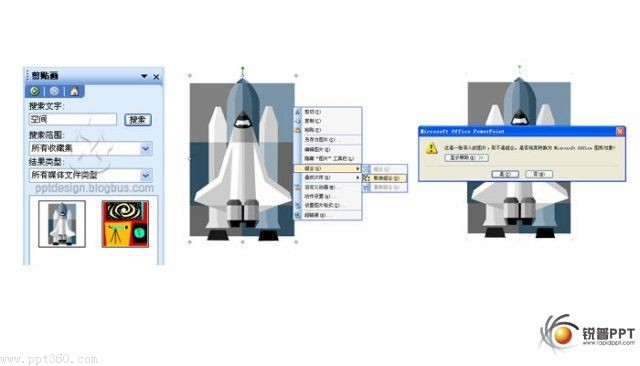
我们用“菜单-插入-图片-剪贴画”命令打开“剪贴画”,选择一幅合适的图片插入到PPT中,选择“组合-取消组合”命令,这时候会有一个对话框,选择是。然后再选择“组合-取消组合”命令,就可以将图形打散,例图中打散后的航天飞机我们可以发现其实是有很多不同的形状组成的,这些形状我们都可以重新编辑,替换色彩,线条色,旋转,阴影等等。所以当我们需要任意形状的时候就可以利用剪贴画,再也不要说剪贴画是个鸡肋了。
现在封面中的线框建筑你也会做了吧?其实我只是利用了一张有这个图形的剪贴画,打散后去掉不要的其他元素,将填充去掉,将线条色换成白色,如此而已。
PPT绘图任意图形很适合于ppt模板背景设计,PPT360模板网精心整理,希望大家喜欢,欢迎大家回访我们的网站
关键词;PPT绘图,立体圆角矩形,秘技大公开
- 上一篇教程: PPT绘图--水晶球--秘技大公开
- 下一篇教程: 在PPT的任何位置上添加日期、时间